作为一名Unity3D游戏开发者,无论是初学者,还是已经就业的工作者,在平时的学习工作里,掌握一些Unity开发技巧,能够很好的节省开发时间,提高开发效率。

本文就为大家总结了15个Unity使用小技巧,希望能对大家有所帮助。
技巧一
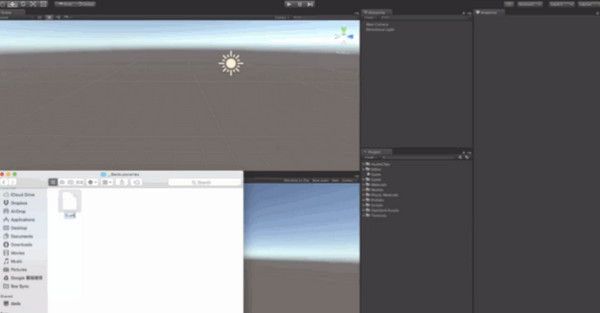
如果编辑器意外崩溃了,但场景未保存,这时可以打开工程目录,找到/Temp/_Backupscenes/文件夹,可以看到有后缀名为.backup的文件,将该文件的后缀名改为.unity拖拽到项目视图,即可还原编辑器崩溃前的场景。
技巧二
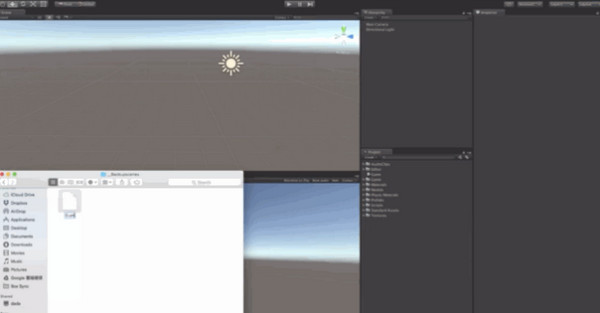
所有数值类型的字段,都支持在检视面板中直接输入简单的数值表达式。
技巧三
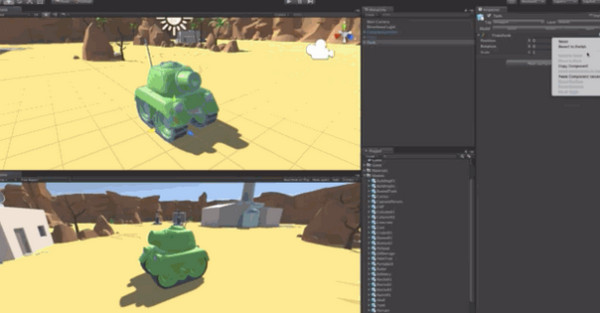
好不容易才调好的坐标,结果发现是在运行模式下,如果退出运行模式就还原了怎么办?可以在检视面板右键点击组件名,在弹出界面中选择Copy Component,然后退出运行模式后同样右键点击组件名,在弹出界面中选择Paste Component Values即可。
技巧四
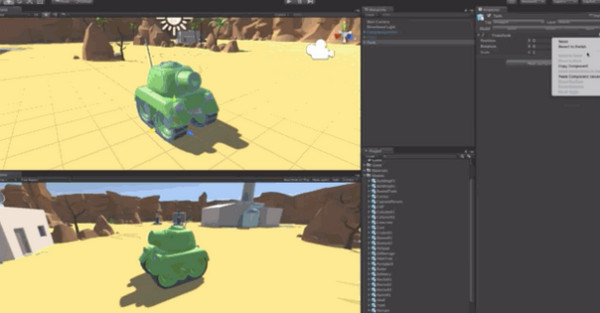
分别按键盘键Q、W、E、R、T可以依次切换界面上的小工具。除此之外,按数字键2或3还可以切换场景为2D模式或3D模式。
技巧五
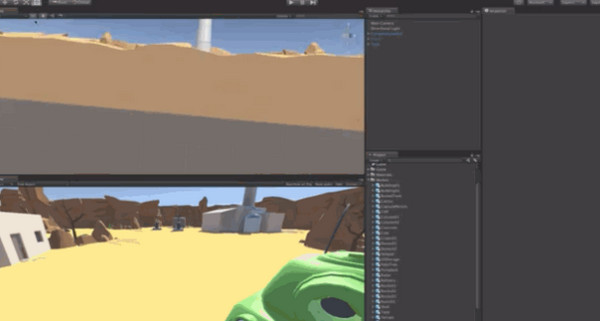
右键点击检视面板下方的预览窗口即可让预览窗口跳出来,然后自己选择合适的地方停靠,这样切换模型查看就不会影响到其它面板。想让预览窗口回到原位,只需右键点击窗口,在弹出菜单中选择Close Tab即可。
技巧六
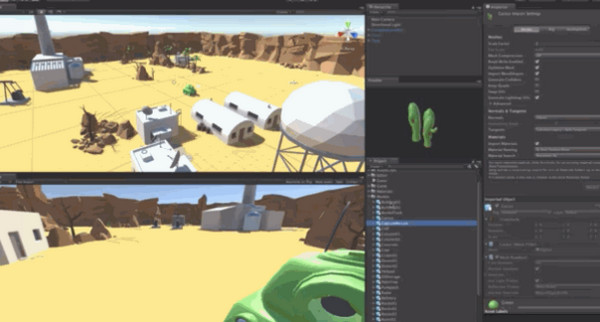
在层次视图的搜索框中输入完整的脚本或组件名称,即可找到所有绑定了该脚本或组件的对象。或者在搜索框中输入t:加上某个类别如light,即可找到使用同类组件的对象。
技巧七
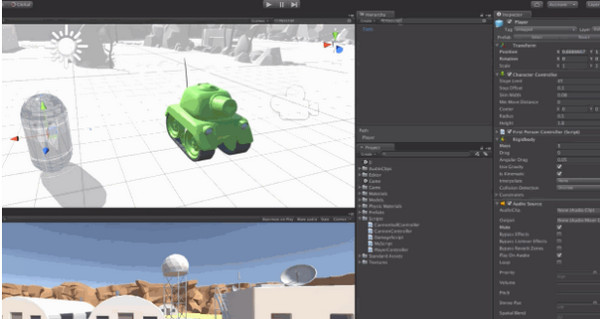
如果想在检视面板查看脚本的私有变量,只需点击Inspectore,在弹出菜单中选择Debug即可。
技巧八
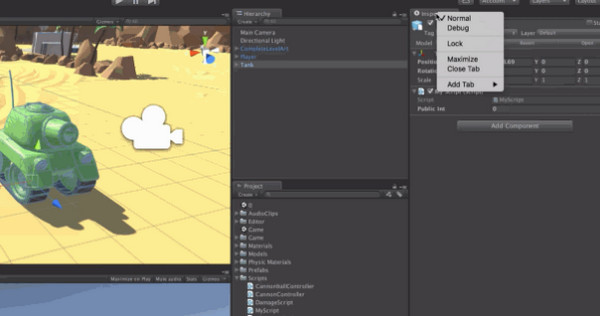
如果希望游戏运行第一帧暂停,可以先点击暂停按钮,然后点击播放按钮,这样程序就会在Update函数执行一次后暂停。
技巧九
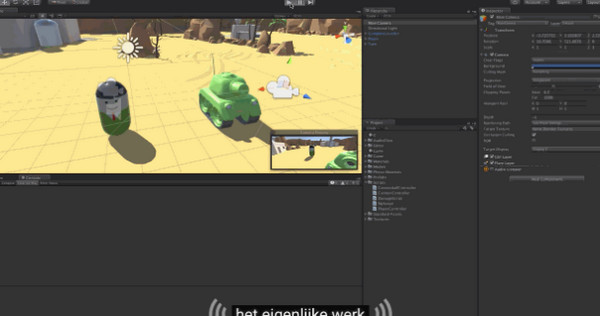
在使用Debug.Log函数时传递游戏对象给第二个参数,既可在点击控制面板的输出信息时自动定位到对应的游戏对象。
技巧十
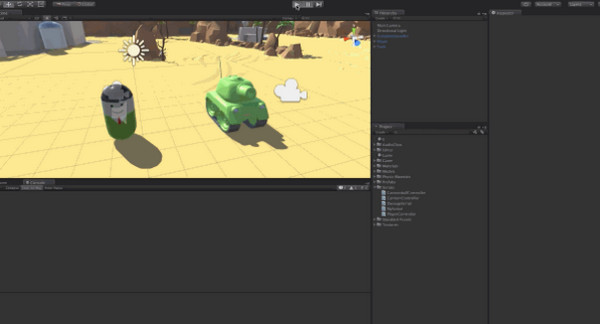
可以借助编辑器自带的标记功能为脚本分类,在检视面板中点击脚本图标下方的小三角,即可为脚本设置颜色或选择图标。
技巧十一
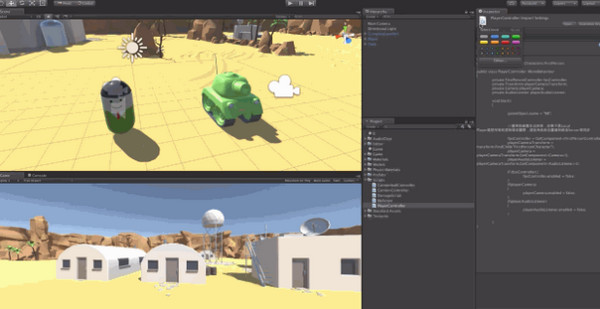
为字段声明的代码中加上[Tooltip(“XX”)]属性声明,在检视面板中,当鼠标悬停在字段名上,会出现Tooltip中指定的提示信息,让策划人员能更好地理解字段代表的意思。
技巧十二

在层级视图中选中游戏对象,按快捷键Shift + Alt + A可以快速设置对象激活状态。
技巧十三
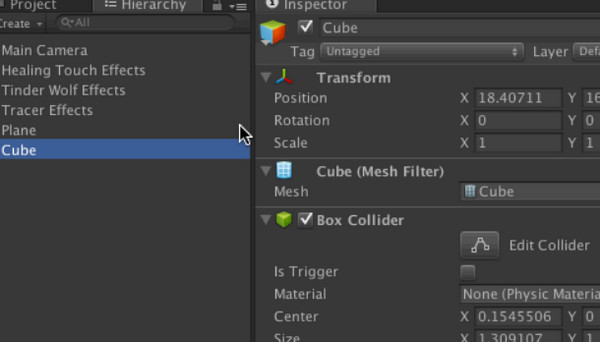
同样在层级视图中选中游戏对象,然后依次点击菜单项GameObject > Align With View Selected,可以快速将场景视图聚焦到当前选中的对象:
技巧十四
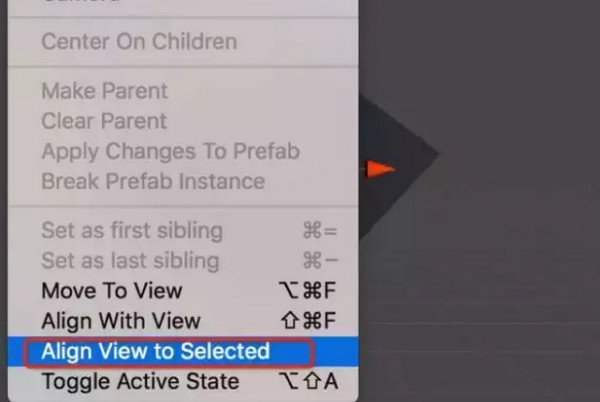
在编辑过Prefab之后,如果希望将Prefab的某个属性值恢复为初始值,只需右键点击该属性,在弹出菜单中选择Revert Value To Prefab即可。注意:只能回复到Prefab上次保存时的状态。
技巧十五
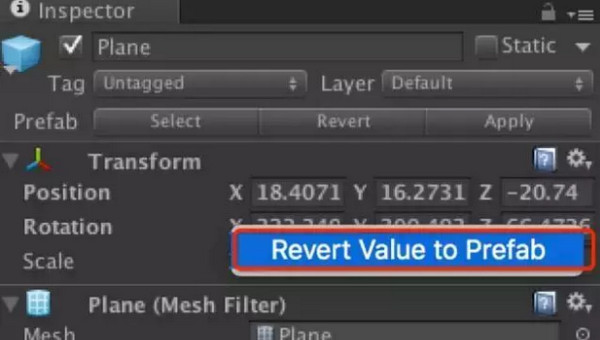
在游戏对象的检视面板中,点击BoxCollider组件上的Edit Collider按钮,然后切换到场景视图拖拽小绿点,就能快速改变Box Collider的尺寸:
Unity开发技巧有很多,平时在学习与开发过程中,也可以自己整理相关的开发技巧,不断的积累,你会收获到很多宝贵的开发经验,这是你提高自己的薪酬与待遇最有优势的资本。